Xcode에 Custom Font 추가하기
16 Sep 2020 | iOS개인공부 후 자료를 남기기 위한 목적임으로 내용 상에 오류가 있을 수 있습니다.
Xcode에 Custom Font 추가하기
xcode에서 기본으로 제공해주는 폰트가 아닌 커스텀 폰트를 적용하고 싶을 때 아래와 같은 방법을 사용하자!
1. 프로젝트 파일에 폰트 파일을 import
우선 원하는 폰트 파일을 다운로드한다.
.ttf .otf 파일 모두 지원되지만 .wotf 파일은 인식하지 못한다.
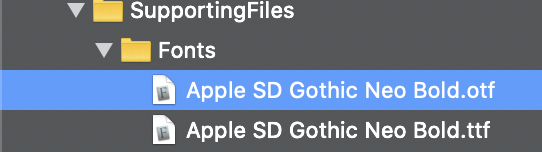
이때 중요한 것은 import시킬 때, 아래와 같은 창이 생기는데, Add to targets 에 자신이 만든 프로젝트를 반드시 체크해야한다는 것이다. target 설정을 하지 않으면 폰트 파일을 프로젝트 내부에서 인식하지 못하기 때문이다.
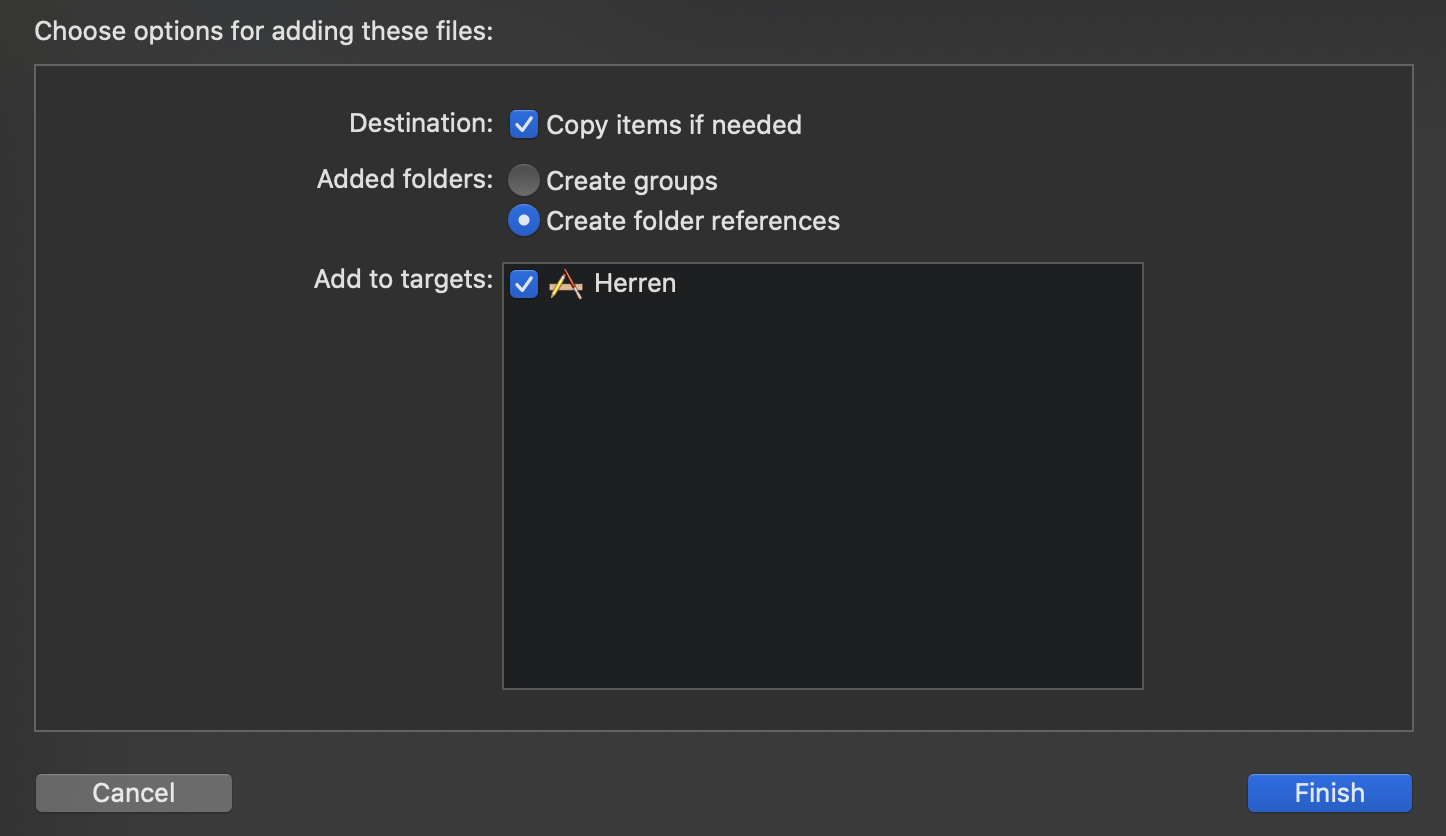
(추가로 폰트 파일은 디렉토리 depth 상관없이 인식시킬 수 있기 때문에 나는 {프로젝트 디렉토리}/SupportingFiles/Fonts/디렉토리 에 위치시켰다.
2. Info.plist에 폰트파일 정의
Info.plist파일은 프로젝트의 내용을 요약해놓은 파일이기 때문에 우리가 어떤 커스텀 폰트가 사용되는지 정의해줘야 한다.

Info.plist파일 내부 > Information Property List > Fonts provided by application 항목이 존재한다면 해당 리스트에 새로운 아이템을 추가하고 없다면 Fonts provided by application 항목을 생성해준다.
생성한 Fonts provided by application에 사용한 커스텀 폰트 파일명을 정의해주고, 정의할 때 주의할 점은 파일명의 확장자 까지 다 적어줘야 한다는 것이다. (Apple SD Gothic Neo Bold.otf 와같이 다 적어줘야 폰트인식을 한다.)
3. 코드에 적용
@IBOutlet 를 통해 UIFont를 잡아줘야한다.
잘 모르겠지만 위와 같은 방식으로만 하면 스토리보드상에서 글꼴이 나타나지 않는것 같다. (내가 잘못한 걸수도..)
Extensions/UIFont.swift
import UIKit
extension UIFont {
class func AppleSDGothic(type: AppleSDGothicType, size: CGFloat) -> UIFont! {
guard let font = UIFont(name: type.name, size: size) else {
return nil
}
return font
}
public enum AppleSDGothicType {
case Bold
var name: String {
switch self {
case .Bold:
return "AppleSDGothicNeo-Bold"
}
}
}
}
ViewControllers/UserCell.swift
func initUI() {
self.name.font = UIFont.AppleSDGothic(type: .Bold, size: 16)
self.contact.font = UIFont.AppleSDGothic(type: .Bold, size: 13)
// self.contact.textColor = UIColor(red: 134, green: 142, blue: 150, alpha: 0)
self.regdate.font = UIFont.AppleSDGothic(type: .Bold, size: 13)
}

 지혜의 개발공부로그
지혜의 개발공부로그